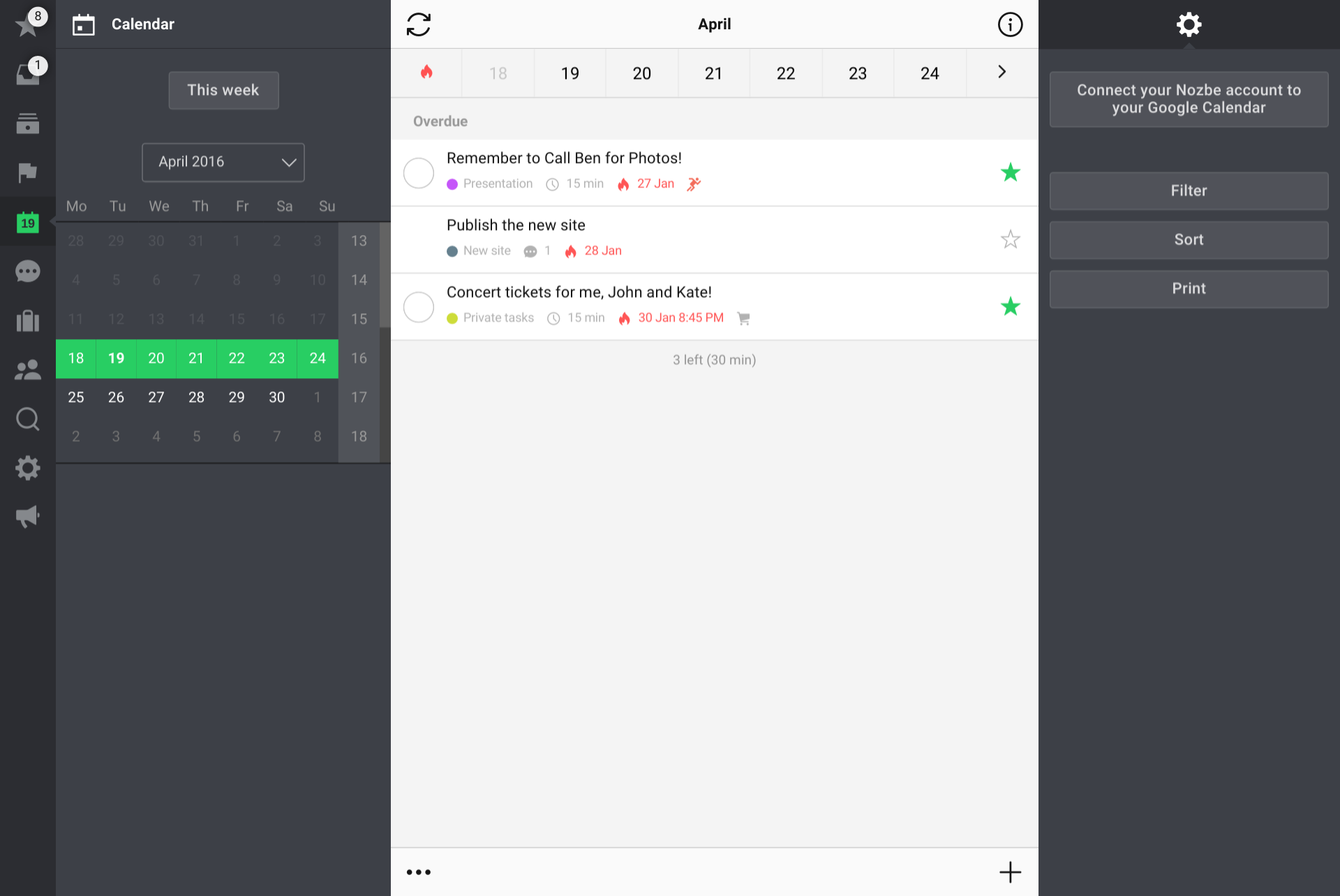Calendrier
Table des matières
Vidéo d’introduction au calendrier Nozbe Classic
La section calendrier
Pour consulter la section calendrier, cliquez sur “Calendrier” sur l’icône de la colonne de gauche, et le mois en cours s’ouvrira.
Le jour en cours est marqué sur le calendrier par un fond gris foncé.
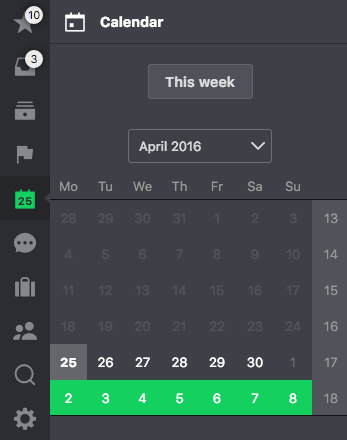
Sélectionnez une semaine pour afficher ses tâches dans le volet principal.
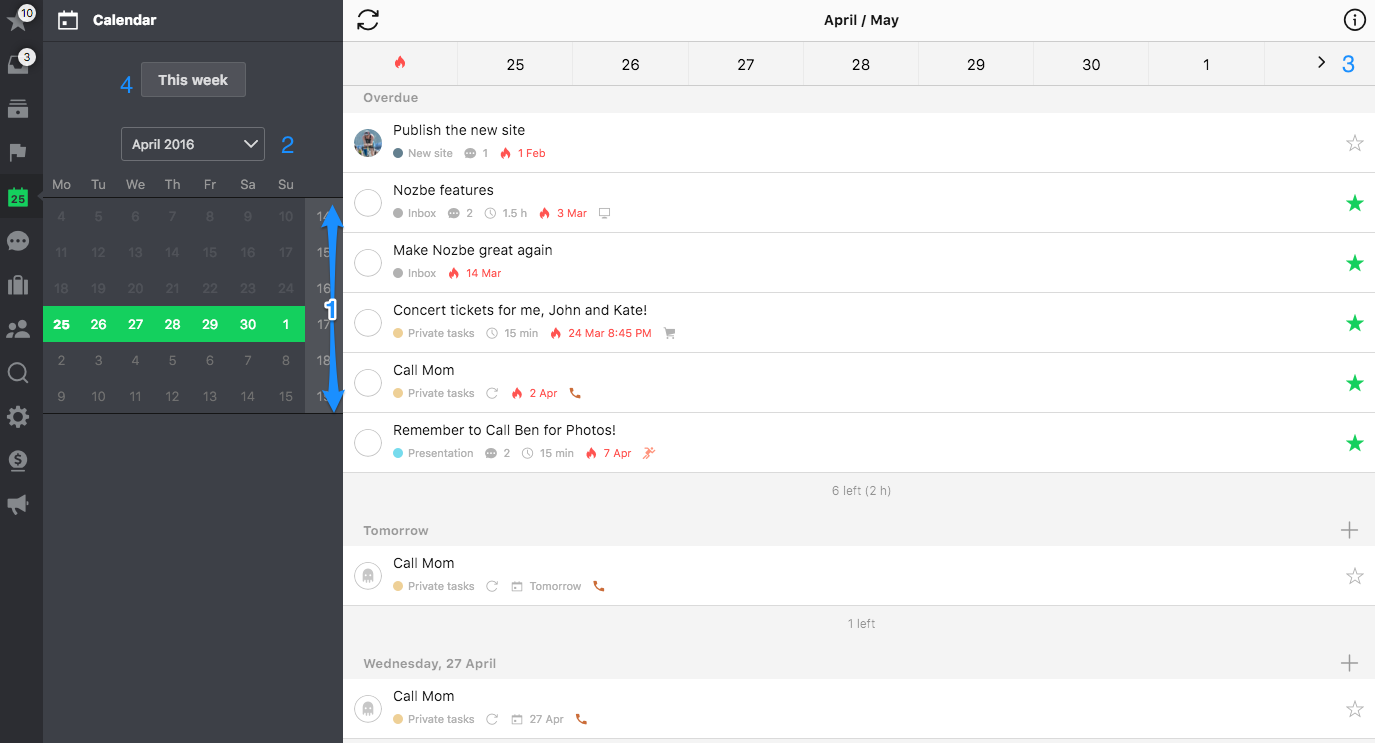
Pour naviguer dans différentes dates vous pouvez:
-
Scrollez le calendrier et cliquez sur la semaine de votre choix
-
Utilisez le menu déroulant pour sélectionner un mois
-
Faire défiler semaine par semaine à l’aide des flèches situées sur l’indicateur de charge de travail
-
Cliquez sur “Cette semaine” pour revenir à la semaine du jour
Lorsque vous cliquez sur une semaine, vous pourrez voir toutes les tâches prévues cette semaine. La liste des tâches pour cette semaine va commencer avec toutes les tâches en retard, après quoi les tâches de cette semaine suivront.
Lorsque vous sélectionnez une tâche, un volet de détails s’ouvrira à droite avec tous les paramètres (projets, catégories, délégations).
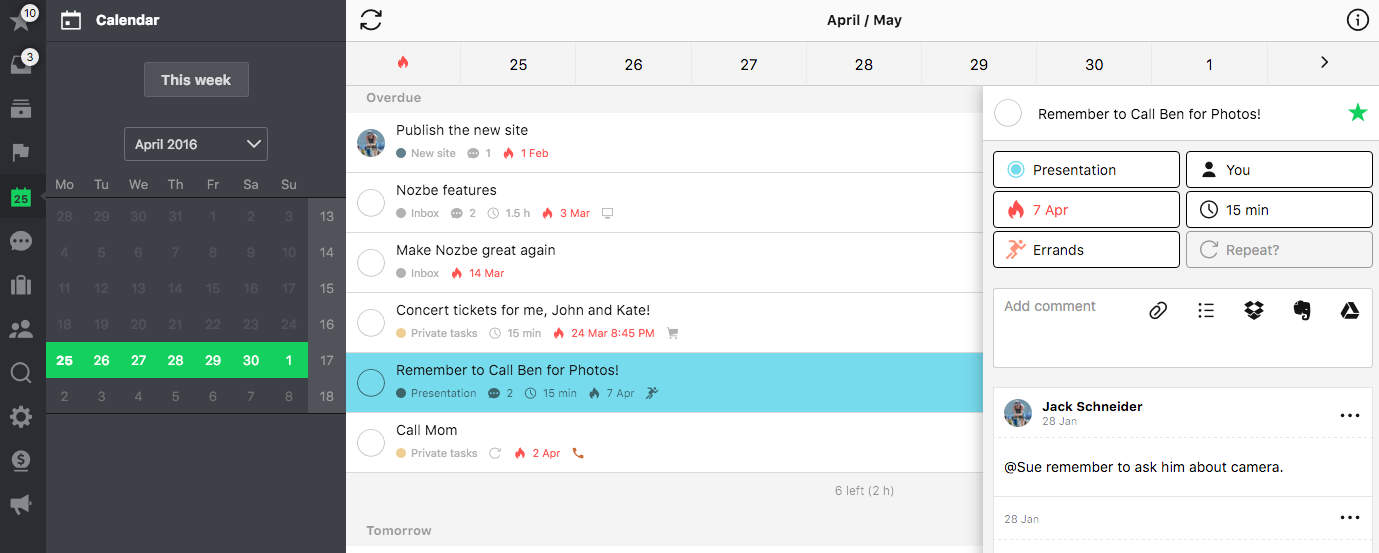
Le panneau d’informations dans la section calendrier
Lorsque vous ouvrez le panneau d’informations du calendrier, vous pouvez:
- Mettre en place la synchronisation avec Google Agenda
- Filtrer les tâches dans la section calendrier
- Trier les tâches dans la section calendrier
- Imprimer votre section calendrier